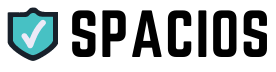Facebooks autentiseringsapp är ett säkerhetsverktyg som ger ett extra skyddslager för ditt konto. När du aktiverar tvåfaktorsautentisering, även känd som 2FA, krävs det att du inte bara anger ditt lösenord utan också en kod som genereras av autentiseringsappen. Detta innebär att även om någon skulle komma över ditt lösenord, kan de inte logga in på ditt konto eftersom de saknar den unika koden som bara kan genereras på din enhet.
För att sätta upp Facebooks autentiseringsapp börjar du med att installera en autentiseringsapp på din smartphone, till exempel Google Authenticator eller Duo Mobile. Dessa appar är designade för att skapa nya koder regelbundet, vanligtvis var 30
När autentiseringsappen är konfigurerad med ditt Facebook-konto blir processen för att logga in lite annorlunda. Varje gång du anger ditt lösenord när du loggar in på Facebook måste du öppna din autentiseringsapp och ange den aktuella koden den visar. Denna kod bekräftar din identitet och säkerställer att det faktiskt är du som försöker få tillgång till ditt konto. Att använda tvåfaktorsautentisering är ett av de mest effektiva sätten att skydda din information från obehörig åtkomst.
Grundläggande om Facebooks tvåfaktorsautentisering
Tvåfaktorsautentisering (2FA) erbjuder ett extra lager säkerhet för ditt Facebook-konto. Denna sektion förklarar hur det fungerar och belyser vilka alternativ som finns tillgängliga.
Vad är tvåfaktorsautentisering?
Tvåfaktorsautentisering är en säkerhetsprocess där du använder två olika autentiseringsfaktorer för att verifiera din identitet. För att logga in på Facebook behöver du din vanliga lösenordskombination samt en tillfällig kod från en autentiseringsapp eller annan källa.
Fördelar med autentiseringsappar
Autentiseringsappar genererar säkerhetskoder som inte kan avlyssnas, till skillnad från SMS-koder som kan vara sårbara för sim-kortbyten och andra attacker. Dessa appar, som t.ex. Google Authenticator eller Duo Mobile, erbjuder en starkare säkerhetsnivå för ditt Facebook-konto.
Alternativ till autentiseringsappar
Utöver autentiseringsappar kan du även använda:
- SMS-koder: En kod skickas till din telefon via SMS.
- Säkerhetsnyckel: En fysisk enhet som ansluts till din dator eller telefon via USB, Bluetooth eller NFC.
- Återställningskoder: Ett set förtryckta koder som du kan använda ifall din huvudsakliga autentiseringsmetod inte är tillgänglig.
Facebooks roll i sociala medier
Facebook är en ledande plattform i sociala medier där du kan dela nyheter, kommentera inlägg, ”gilla” bilder och interagera med vänner och kollegor. Stark autentisering hjälper till att skydda din förmåga att kommunicera säkert och bibehålla integriteten på ditt konto.
Installation och Konfiguration av Autentiseringsapp
För att stärka säkerheten på ditt Facebook-konto är en autentiseringsapp ett effektivt verktyg. Denna del guidar dig genom de nödvändiga stegen för att installera och konfigurera en autentiseringsapp för ditt konto.
Kom igång med en autentiseringsapp
För att börja behöver du först en autentiseringsapp installerad på din smartphone eller surfplatta. Google Authenticator, Authy och Duo Mobile är exempel på populära appar som kan användas. Ladda ner valfri app från Google Play Store om du använder Android eller App Store om du använder iOS.
- Öppna din valda autentiseringsapp
- Välj alternativet att lägga till ett nytt konto, ofta markerat med ett ”+” eller ”Lägg till”.
Associera autentiseringsapp med Facebook-konto
När appen är installerad behöver du associera den med ditt Facebook-konto.
- Logga in på ditt Facebook-konto från en webbläsare eller den officiella Facebook-mobilappen.
- Gå till Inställningar, sedan till Säkerhet och inloggning.
- Scrolla ner till Använd tvåfaktorsautentifiering och klicka på Redigera.
- Välj Autentiseringsapp som din autentifieringsmetod. Facebook kommer att visa en QR-kod.
Hantering av flera enheter
Om du vill använda autentiseringsappen på flera enheter, behöver du scanna samma QR-kod med varje enhet eller manuellt ange den hemliga nyckeln i varje autentiseringsapp.
- Använd samma autentiseringsapp på alla enheter för att upprätthålla synkronisering.
- Var uppmärksam på att scanna QR-koden eller ange nyckeln korrekt för att undvika fel i verifieringskoden.
Säkerhetskopiering och återställning
Det är viktigt att ha en plan för säkerhetskopiering om din enhet går förlorad eller om appen avinstalleras.
- Skriv ner och säkra dina återställningskoder som Facebook genererar vid konfiguration av tvåfaktorsautentisering.
- Vissa autentiseringsappar erbjuder ett molnbaserat backup-alternativ för att återställa dina konton på en ny enhet.
- Om du förlorar tillgång till din autentiseringsapp, kan du använda ditt mobilnummer för att ta emot en SMS-kod och logga in.
Problem och felsökning
Autentiseringsappar är till för att öka säkerheten på ditt Facebook-konto, men ibland kan de själva vara källan till problem. Det är viktigt att veta hur man hanterar vanliga problem och hur man agerar vid förlust av enheten för att säkerställa kontinyttan.
Vanliga problem med autentiseringsappar
Oftast uppstår problem när verifieringskoder inte fungerar eller inte kan genereras. Först, kontrollera att tiden på din enhet är synkroniserad korrekt, eftersom tidsmissmatchningar kan förhindra generering av giltiga koder. Om ditt Facebook-konto är kopplat till Instagram, se till att autentiseringsappen är korrekt konfigurerad för båda plattformarna. Är appen korrekt inställd men genererar fortfarande inte koder? Prova att avinstallera och installera om appen på din enhet.
Åtkomst till konto vid förlust av enhet
Om du förlorar din enhet är det viktigt att snabbt återställa åtkomst till ditt Facebook-konto. Använd dina återställningskoder som bör sparas säkert utanför din enhet. Om du inte har tillgång till dessa kan du försöka återställa tillgång genom att använda ett tidigare registrerat mobilnummer eller en säkerhetsnyckel om du har ställt in en sådan.
Säkerhetsåtgärder för att förebygga intrång
För att förhindra att ditt konto blir hackat, använd en stark och unik kombination av bokstäver, symboler och siffror för ditt lösenord. Aktivera notiser för inloggningar från okända enheter. Det är också en bra metod att regelbundet byta lösenord och revidera vilka enheter som har åtkomst till kontot. För extra lager av säkerhet, överväg att använda en fysisk säkerhetsnyckel som ett komplement till autentiseringsappen.
Avancerat Användande
När du bemästrar grunderna kan du utöka användningen av din autentiseringsapp för att öka din säkerhet och effektivitet på nätet.
Användning av autentiseringsapp för andra webbplatser
För att använda din autentiseringsapp på andra webbplatser än Facebook, börja med att söka efter alternativet för tvåfaktorsautentisering i respektive webbplats säkerhetsinställningar. Webbplatser som stöder denna funktion, som Google eller Microsoft, ger ofta en QR-kod som du skannar med autentiseringsappen, vilket skapar en nyckel som är unik för ditt konto på den webbplatsen.
- Steg för aktivering:
- Gå till säkerhetsinställningarna på webbplatsen.
- Välj att lägga till tvåfaktorsautentisering.
- Skanna QR-koden med din autentiseringsapp.
- Bekräfta installationen genom att ange koden som genereras.
Integrera med andra tjänster och appar
Du kan koppla din autentiseringsapp med andra tjänster och appar för att skapa en mer sömlös säkerhetsupplevelse. Om du till exempel använder Meta-gruppens produkter som Instagram eller Messenger, kan du aktivera tvåfaktorsautentisering för dessa tjänster genom att använda samma app som du använder för Facebook.
- Meta-appintegration:
- På Instagram: Gå till ditt profil > Inställningar > Säkerhet > Tvåfaktorsautentisering.
- På Messenger: Öppna inställningarna och sök efter säkerhetsalternativ.
Maximering av säkerhet på Facebook och utöver
För maximal säkerhet på Facebook och andra webbplatser, säkerställ att du regelbundet uppdaterar din autentiseringsapp och håller koll på behörigheter som apps beviljas. Undvik att bli hackat genom att inte dela dina backup-koder och se till att din autentiseringsapp inte har oväntade behörigheter som kan leda till säkerhetsbrister.
- Säkerhetstips:
- Uppdatera regelbundet autentiseringsappen.
- Granska appbehörigheter minst en gång i månaden.
- Dela aldrig dina backup-koder.
Använd autentiseringsappar för att stärka din digitals säkerhet på såväl Facebook som andra webbplatser och tjänster du använder.
Framtidsutsikter
I framtiden blir säkerheten kring Facebooks autentiseringsapp allt mer central. Teknikens förbättring och säkerhetstrender kommer att spela en avgörande roll.
Teknikens utveckling och säkerhetstrender
Med teknologins ständiga framsteg förbättras också de metoder du kan använda för att skydda dina onlinekonton. Tvåfaktorsautentisering (2FA) har blivit en standard för säker åtkomst och dess metoder fortsätter att utvecklas. Till exempel kan framtidens autentiseringstekniker inkludera biometriska lösningar som ansiktsigenkänning, där dina foton kan användas för att verifiera din identitet på ett säkrare sätt än traditionella lösenord.
- Säkerhet: Förvänta dig att se en ökning i användningen av krypterad trafik för att skydda data som skickas mellan din enhet och Facebooks servrar.
- Lura och hacka: Medan tekniken blir säkrare, utvecklas också tekniker för att hacka och lura systemet. Facebook måste kontinuerligt uppdatera och förstärka sina säkerhetssystem för att ligga steget före.
- Värde av 2FA: Den ökade efterfrågan på säkerhet gör att värdet av robusta 2FA-lösningar stiger. Användare som du är allt mer medvetna om riskerna och vikten av att säkra sina konton.
Säkerhetstrender pekar mot en framtid där du har mer kontroll över din data samtidigt som du ges smidigare och säkrare metoder för autentisering. Var ständigt uppmärksam på de senaste uppdateringarna från Facebook för att försäkra att du tar del av dessa förbättringar.
Vanliga frågor
Autentiseringsappar tillför ett extra säkerhetslager för ditt Facebook-konto. Nedan finner du svar på vanliga frågor om hur du använder dessa appar i sammanhang med Facebook.
Hur aktiverar jag tvåfaktorsautentisering på Facebook med en autentiseringsapp?
För att aktivera tvåfaktorsautentisering på Facebook, gå till säkerhetsinställningarna i ditt konto, välj ”Använd tvåfaktorsautentisering”, och följ instruktionerna för att ställa in en autentiseringsapp som din primära metod.
Vilka steg följer man för att använda en autentiseringsapp för Facebook-inloggning?
Ladda ner en autentiseringsapp till din smartphone, exempelvis Google Authenticator eller Authy. I Facebooks säkerhetsinställningar, välj att lägga till en autentiseringsapp och skanna QR-koden som visas eller ange den hemliga nyckeln manuellt i autentiseringsappen.
Hur inaktiverar man tvåfaktorsautentisering på Facebook om man använder en autentiseringsapp?
Gå till säkerhets- och inloggningsinställningarna på ditt Facebook-konto, hitta avsnittet för tvåfaktorsautentisering och klicka på ”Redigera” för att inaktivera funktionen.
Var kan jag hitta kodgeneratorn för att logga in på Facebook?
Kodgeneratorn finns i Facebook-appen under menyvalet ”Inställningar & integritet” > ”Säkerhet och inloggning” > ”Använd tvåfaktorsautentisering.” Där kan du komma åt generatorn som skapar tillfälliga inloggningskoder.
Vad ska jag göra om jag inte får någon SMS-kod för tvåfaktorsautentisering på Facebook?
Om du inte får någon SMS-kod för tvåfaktorsautentisering, kan du använda en kod från din autentiseringsapp eller, som ett alternativ, använd en av dina säkerhetskoder som du sparade när du aktiverade tvåfaktorsautentisering.
Hur löser man problem med att autentiseringsappen inte fungerar med Facebook?
Kontrollera att tid och datum är korrekt inställda på din smartphone. Om det inte hjälper, testa att ta bort och sedan återlägga kontot i din autentiseringsapp. Om problemet kvarstår, besök Facebooks hjälpcenter för ytterligare felsökning och support.